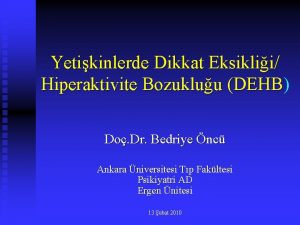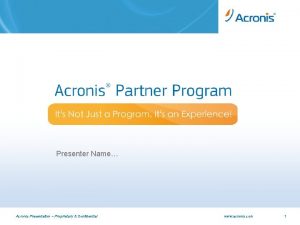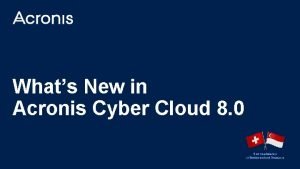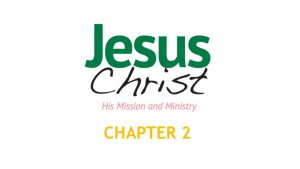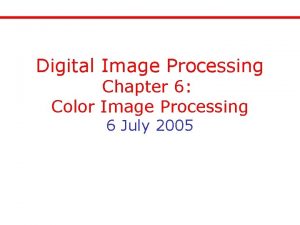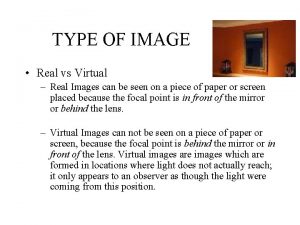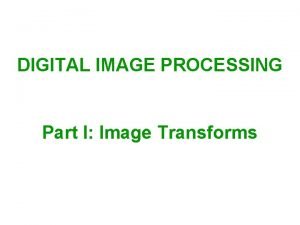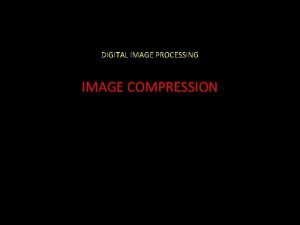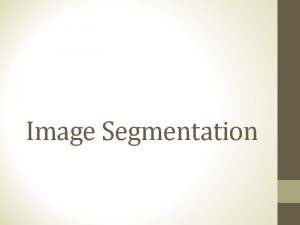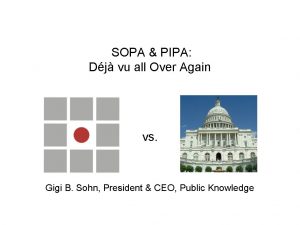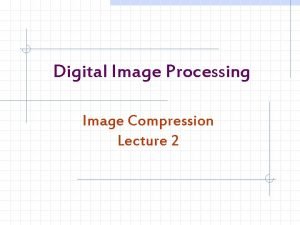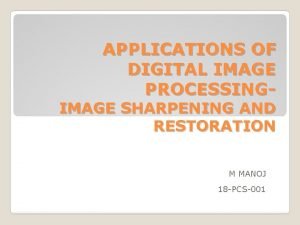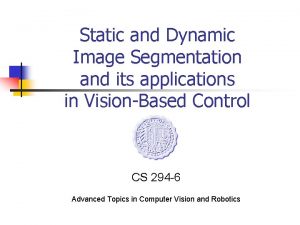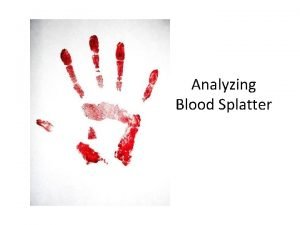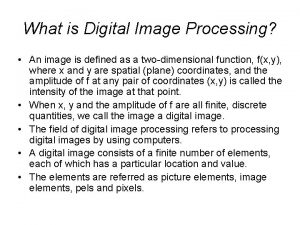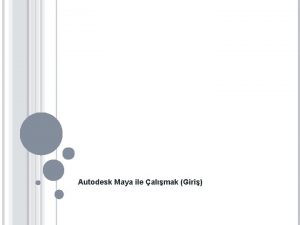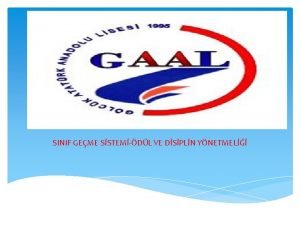DERS Acronis true image ile full yedek almak

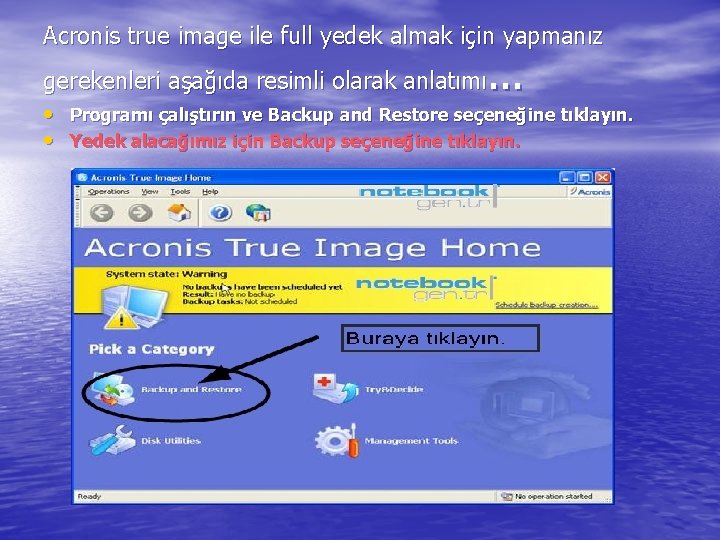
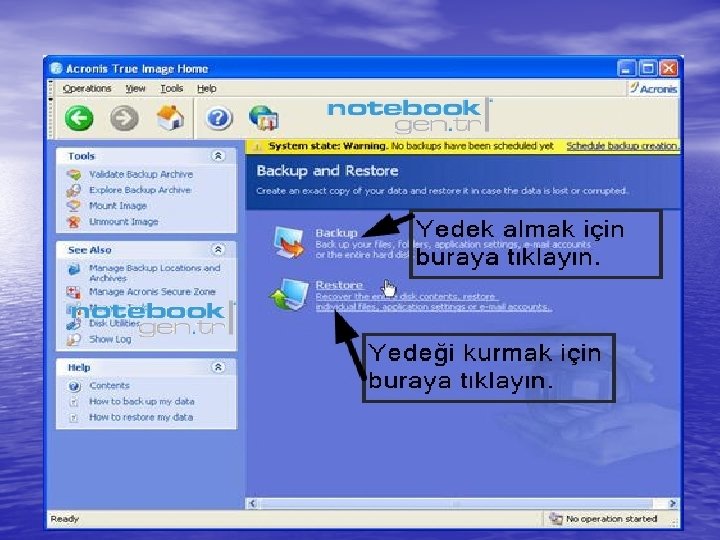
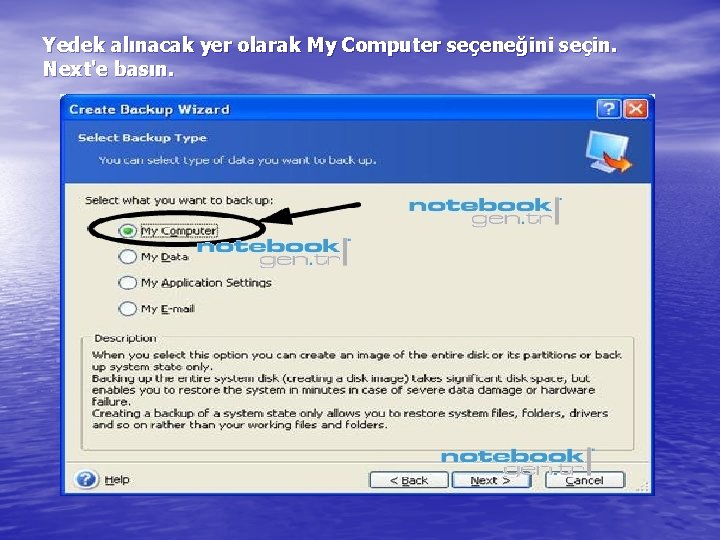
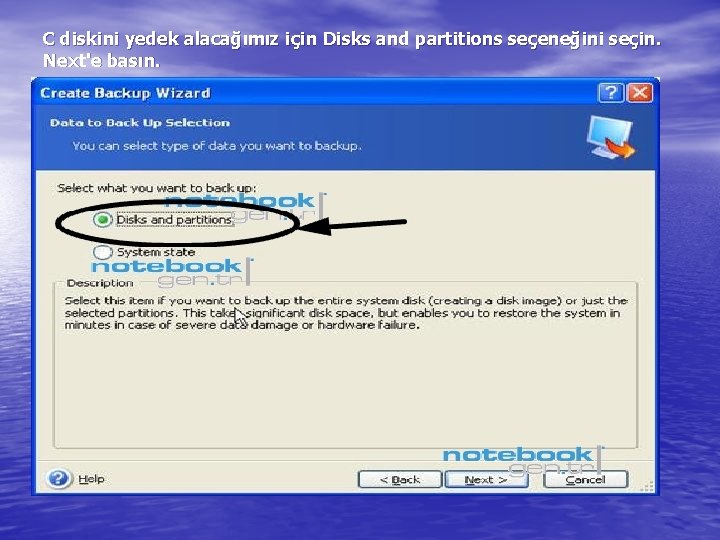

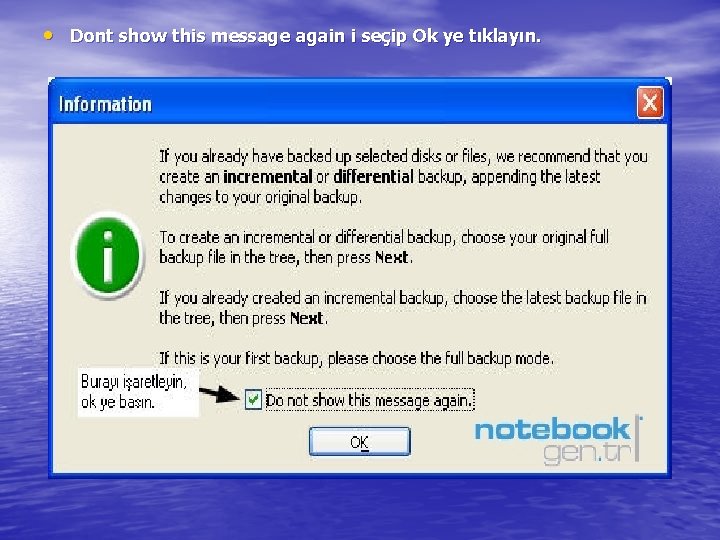


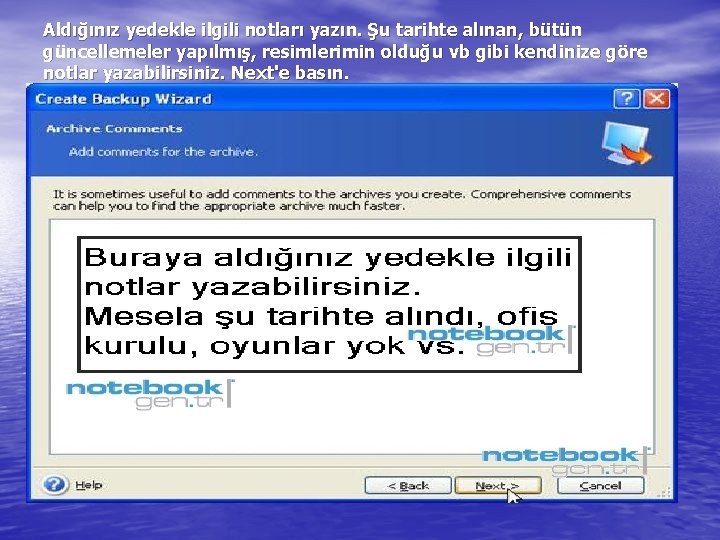
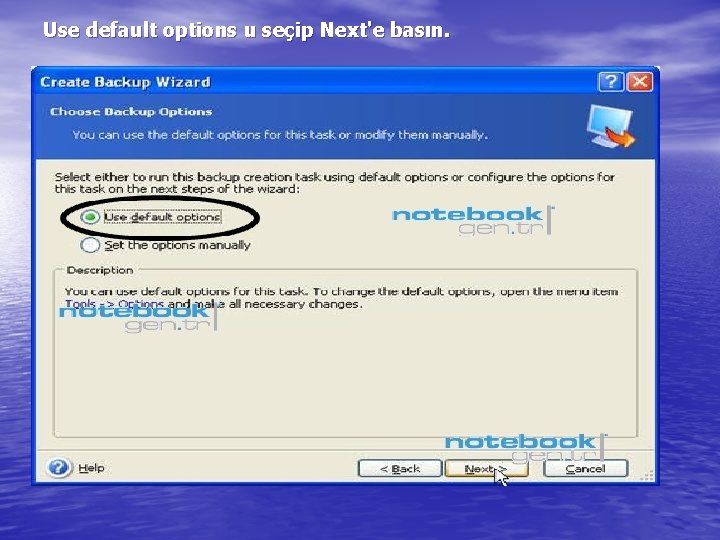









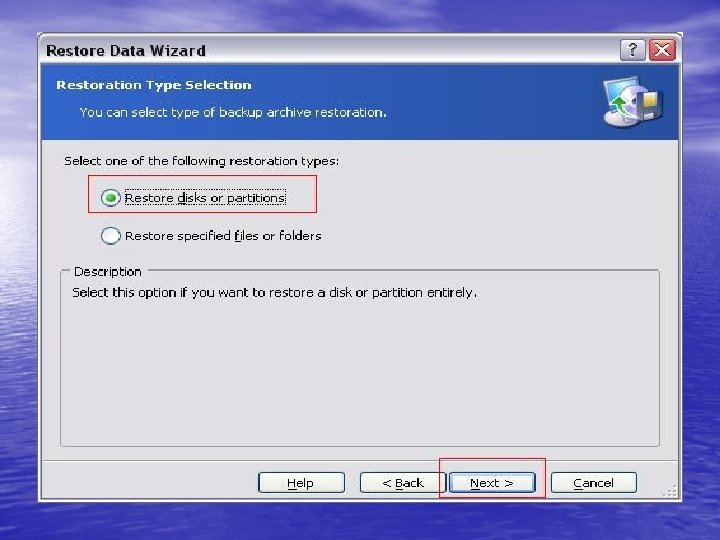

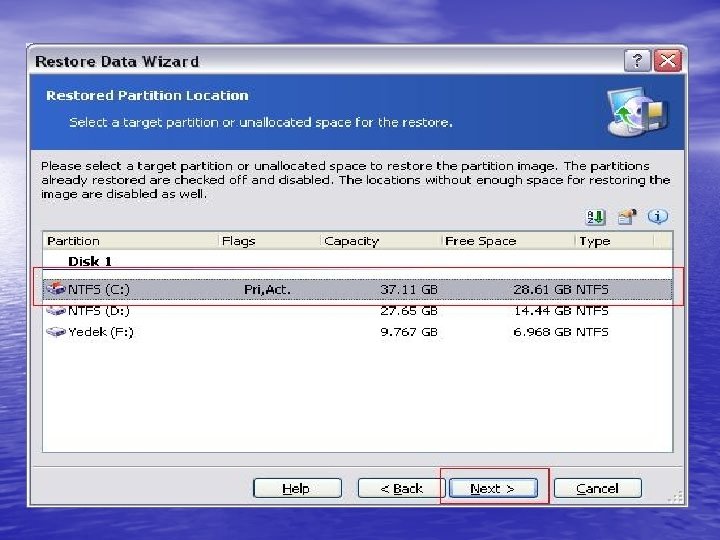





- Slides: 28

DERS: Acronis true image ile full yedek almak… HAZIRLAYAN: Adem KUNT
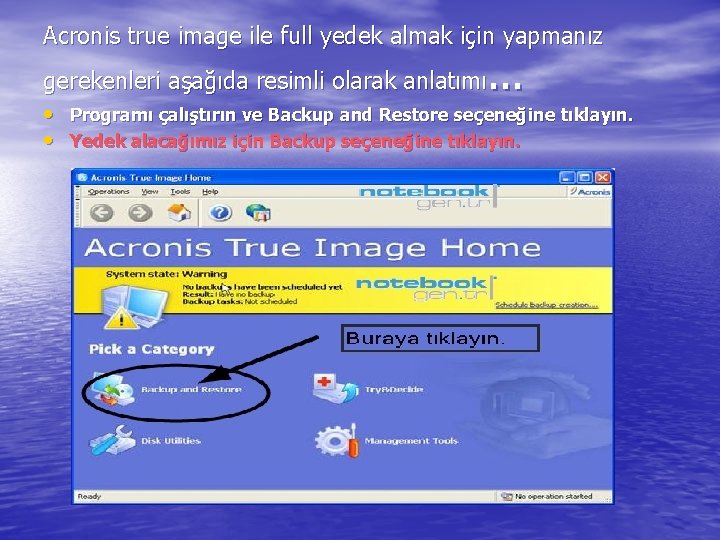
Acronis true image ile full yedek almak için yapmanız . . . gerekenleri aşağıda resimli olarak anlatımı • Programı çalıştırın ve Backup and Restore seçeneğine tıklayın. • Yedek alacağımız için Backup seçeneğine tıklayın.
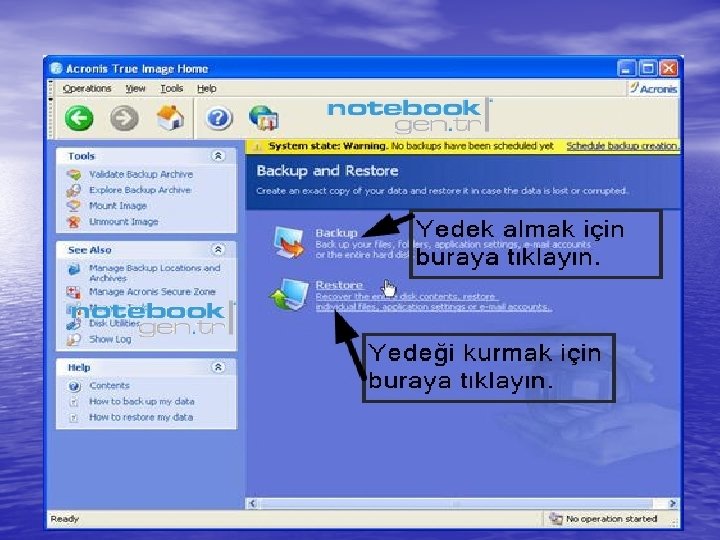
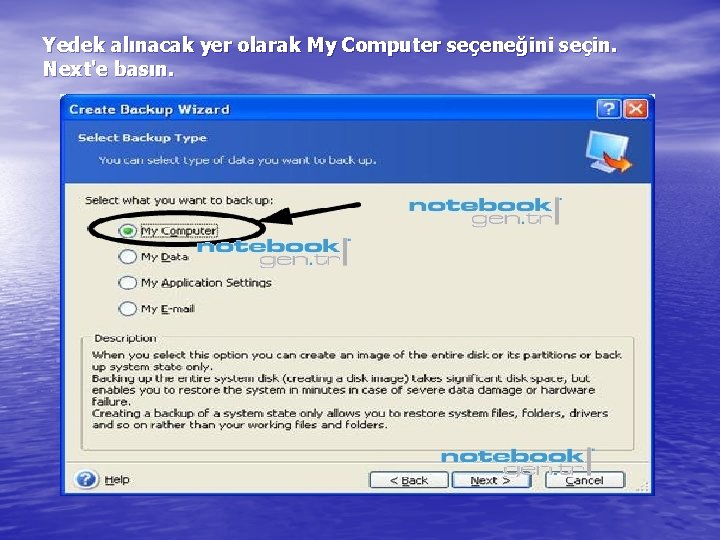
Yedek alınacak yer olarak My Computer seçeneğini seçin. Next'e basın.
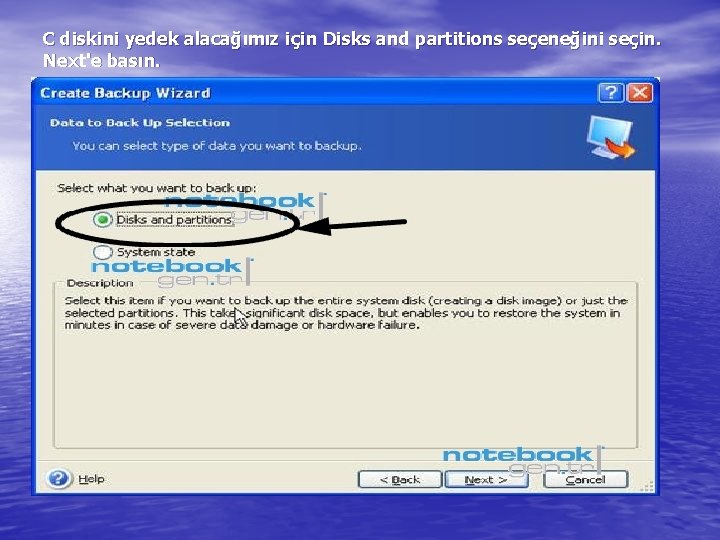
C diskini yedek alacağımız için Disks and partitions seçeneğini seçin. Next'e basın.

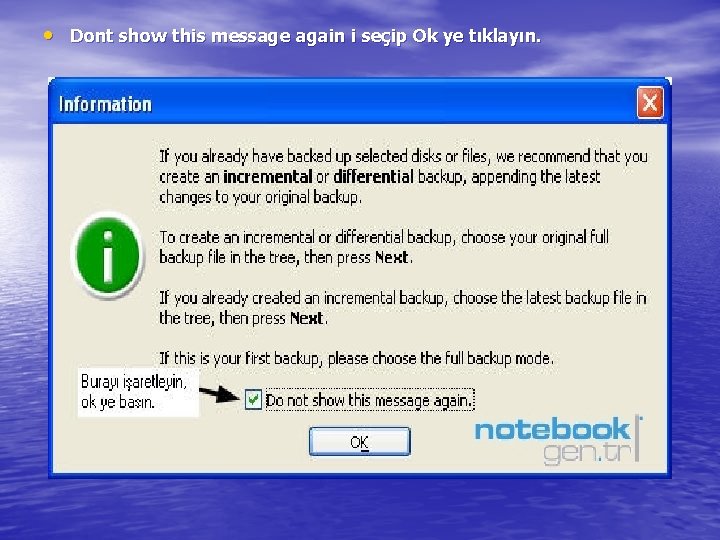
• Dont show this message again i seçip Ok ye tıklayın.

Aldığımız yedeği nereye kopyalayacağınızı seçin. C diskinin yedeğini alıyorsanız, d diskini seçin. Next'e basın.

Create a new full backup archive i seçip Next'e basın.
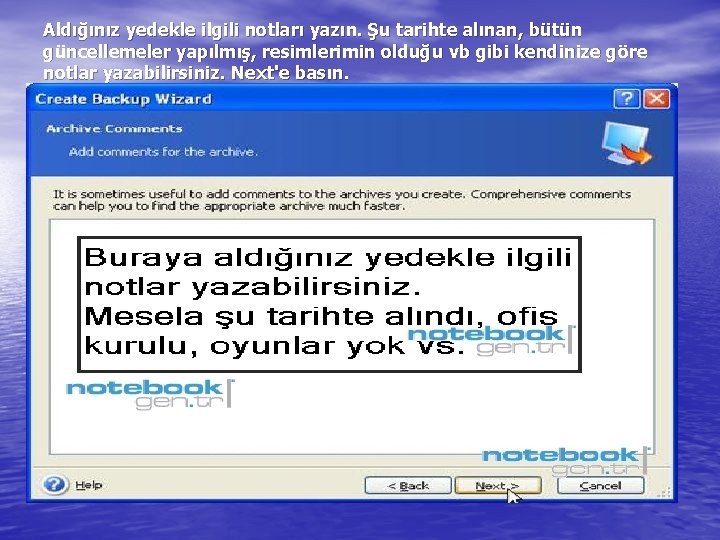
Aldığınız yedekle ilgili notları yazın. Şu tarihte alınan, bütün güncellemeler yapılmış, resimlerimin olduğu vb gibi kendinize göre notlar yazabilirsiniz. Next'e basın.
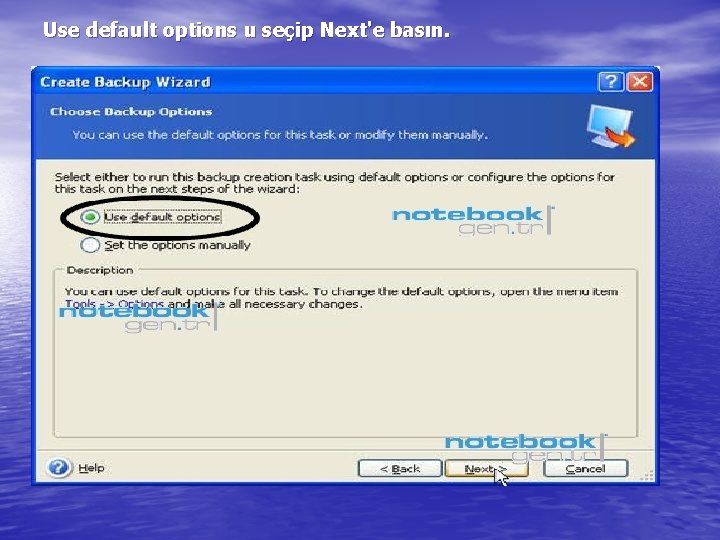
Use default options u seçip Next'e basın.

Son adım. Seçtiğiniz seçeneklerin özeti görünüyor. Proceed'e basın ve işlem bitene kadar bekleyin.

• İşlem tamam. • Yedek olarak alınan dosyayı saklayın. • İleride windows yavaşlarsa, virüs girerse vb gibi durumlarda bu yedek dosyasıyla sistemimizi bugünkü haline getireceğiz.

Acronis ile alınan yedeği geri yükleme • Acronis programını çalıştırın ilk gelen ekrandan • • • Backup and Restore seçin. Gelen ekranı Next deyip geçin. Daha önce aldığınız yedek dosyasını bulun ve seçin. (daha sonra ne olur ne olmaz diye c diskini tıklayın) Restore disks or partitions seçili iken next deyip geçin.

• C diskini seçip next deyin. • Diski analiz edene kadar bekleyin. • Gelen ekranda c diskini seçip next deyin. • Logical seçili iken next deyin. • Bu ekranda değişiklik yapmadan next deyin. • "Yes, I want to assign a logical drive letter to the restored partition" seçili iken ve aşağısında C yazarken next deyin.

• No, i do not seçili iken next deyin. • Use default options seçili iken next deyin. • Proceed e basın. • İşlem yaparken bekleyin. • Sistemi kurmak için yeniden başlatmak gerekiyor. • • • Reboot a basın. Bilgisayarınız yeniden açılırken bir süre bekleyecektir. Bu sürede hiçbirşeye basmayın. Starting acronis loader yazısını gördüğünüzde işlem başlamış demektir.

• Bir sonraki ekranda Acronis. Loading. please wait diyecektir. • Bekleyelim……. • İşlem başlayacak. • Yedeği bulacak ve yüklemeye başlayacak. • Son detayları verecek. • Ve sistem ilk günkü haline geri dönecek. • Yeniden başlatın ve tadını çıkarın. .

• Diyelim bilgisayarı Spylar, pop-up'lar, virüsler bastı, doğal olarak windows yavaşladı. • Sadece 5 dk'da bilgisayarımızı eski haline döndürebiliriz.

BİRDE GÖRÜNTÜLÜ İŞLEM BASAMAKLARINI TAKİP EDELİM.

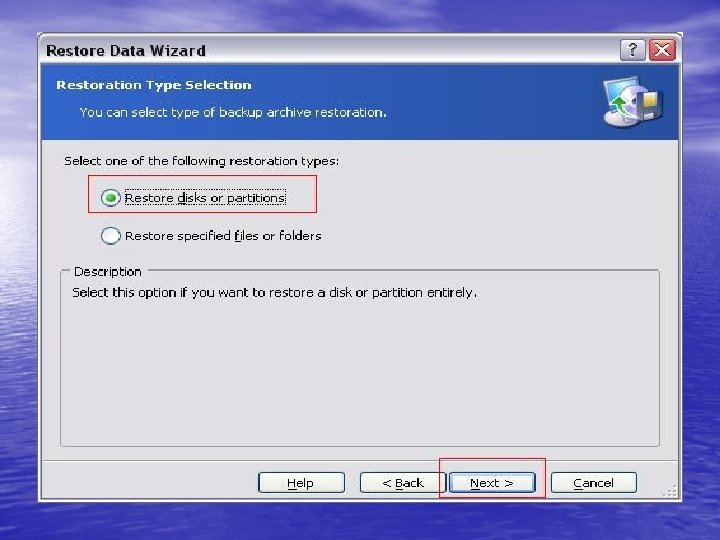

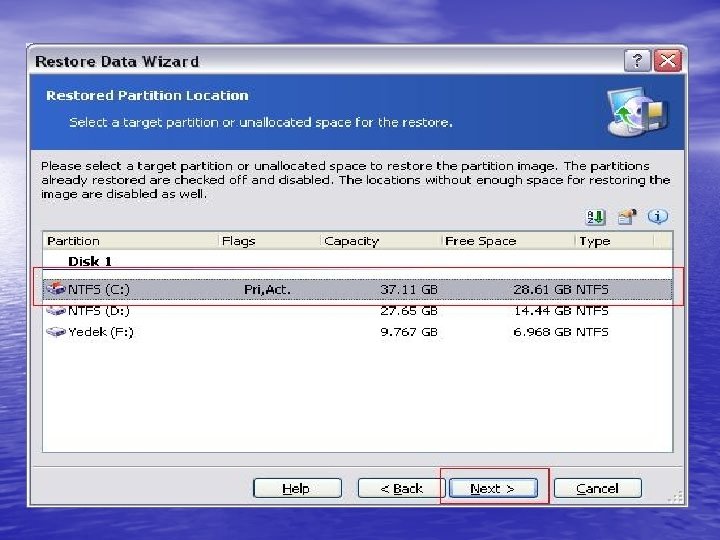


• Ve bilgisayar baştan başlayacak. Windows açılmadan bu program açılıcak aynı işlemleri tekrar yapıcaksınız. • Bu kadar. BİR DEEE…

• "Ya bilgisayar çökerse açılmazsa o zaman yedeği nasıl geri alacağız? "


• İşaretlediğin yere basarak boş bir CD'i takıyoruz ve boot CD'si oluşturuyoruz. Bilgisayar açılmadığı zaman bilgisayarı bu CD'den boot ediyoruz ve Acronis açılıyor. Kolay gelsin…… )))
 Acronis true image
Acronis true image Acronis full
Acronis full Ritalin almak için bahaneler
Ritalin almak için bahaneler Saim almak
Saim almak Yolcu istek lambası nerede bulunur
Yolcu istek lambası nerede bulunur C schijf klonen naar ssd
C schijf klonen naar ssd Acronis 2017 universal restore
Acronis 2017 universal restore Acronis nfr
Acronis nfr Cloud verification tool acronis
Cloud verification tool acronis Acronis tape backup
Acronis tape backup Acronis startup recovery manager
Acronis startup recovery manager Acronis
Acronis Insan olmak kuruş ile değil duruş ile ölçülür
Insan olmak kuruş ile değil duruş ile ölçülür 102 dr
102 dr Chapter 2 jesus christ true god and true man
Chapter 2 jesus christ true god and true man Color complements in image processing
Color complements in image processing Real vs virtual images
Real vs virtual images Real image vs virtual image
Real image vs virtual image Image transform in digital image processing
Image transform in digital image processing Optimum notch filter in digital image processing
Optimum notch filter in digital image processing Compression in digital image processing
Compression in digital image processing Key stages in digital image processing
Key stages in digital image processing Analog image and digital image
Analog image and digital image Lossless image compression matlab source code
Lossless image compression matlab source code Image sharpening in digital image processing
Image sharpening in digital image processing Static image vs dynamic
Static image vs dynamic Geometric transformation in digital image processing
Geometric transformation in digital image processing Search for an image using an image
Search for an image using an image Steps of image processing
Steps of image processing